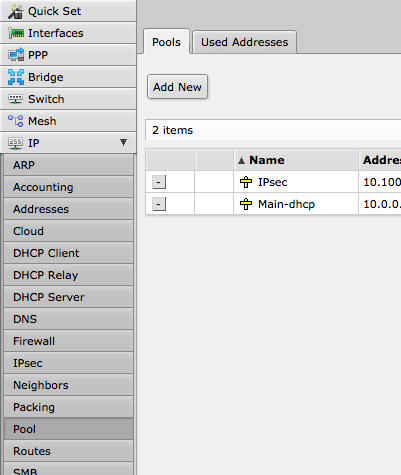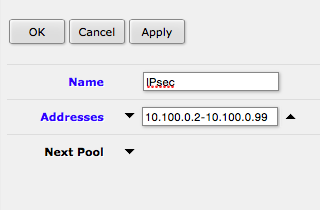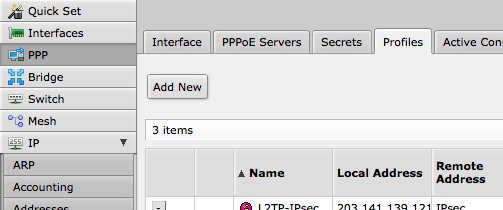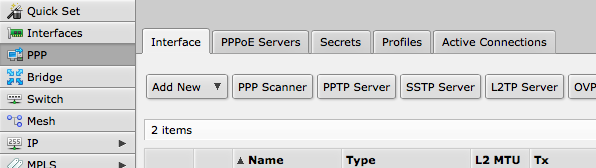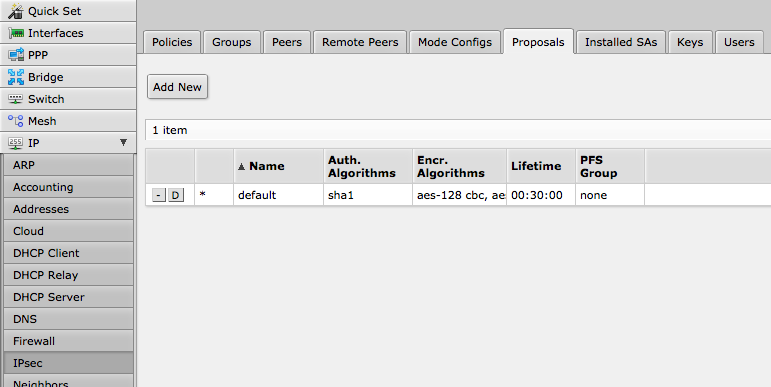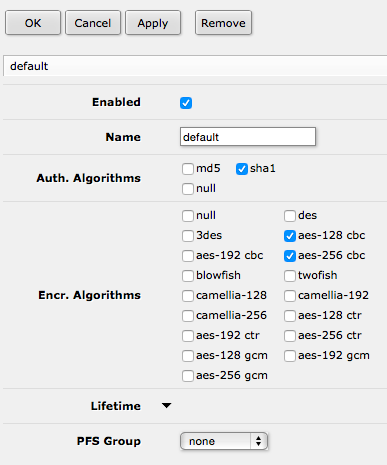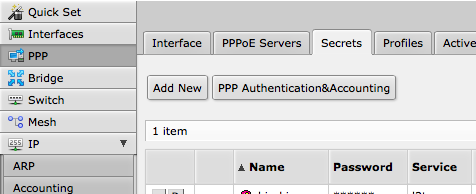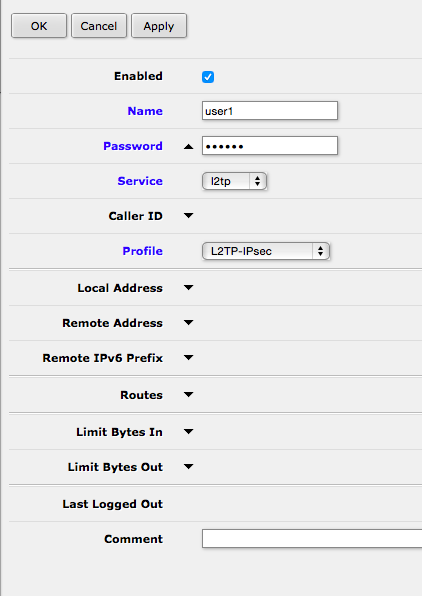iPhoneやiPadから家にVPN張って家に侵入したい!ということで、RouterBordでやってみました。
設定方法
私の実施環境
- RB750GL
- RouterOS 6.23
- Webfigで設定
前提条件
- IPv4のグローバルアドレスを所持していること。
設定手順
Poolの設定
L2TP用のPPP Profileを作成
L2TP over IPsecの有効化
- Enable: チェックする。
- Default Profile: 先ほど作成したPPP Profileを選択する。
- Authentication: mschapv2のみにする。
- Use IPsec: チェックする。
- IPsec Secret: 8文字以上のパスワードみたいなのを入れる。
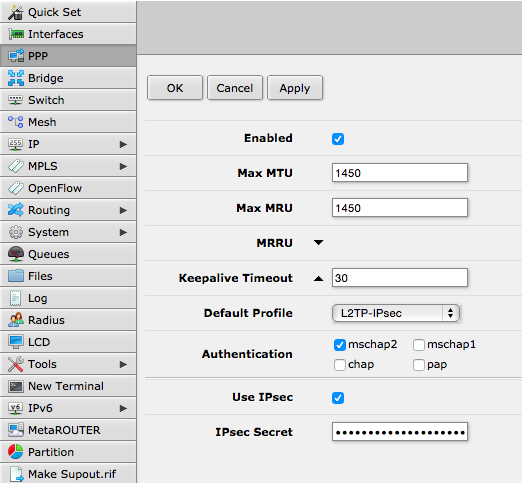
IPsecの設定
IPsec用のユーザ作成
Firewallの設定
- 下記のルールを追加する。
- Input, Action: Accept, UDP 500
- Input, Action: Accept, UDP 1701
- Input, Action: Accept, UDP 4500
- Input, Action: Accept, ipsec-esp
- Input, Action: Accept, ipsec-ah
- 必要に応じてNATの設定もする。
Let’s 接続!
iPhoneの場合
以下のように設定する。
- タイプ: L2TP
- 説明: ご自由にどうぞ
- サーバ: グローバルアドレス
- アカウント: L2TP用のアカウント名
- RSA SecurID:
- パスワード: L2TP用のパスワード
- シークレット: 先ほど設定したIPsec Secretを指定
- 全ての信号を送信: ON (OFFにする必要があればOFFに)
おわりに
以前よりだいぶ設定が簡単になってるよ!